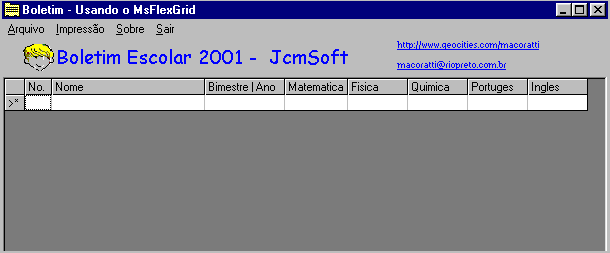
VB Prático - Tornado o MSFlexGrid editável
Vamos começar mostrando o projeto que será o objetivo deste artigo já em execução. Observe a tela abaixo:
|
Você esta vendo um formulário com o controle MSFlexGrid exibindo as colunas onde deverão ser informados o número , nome , o bimestre e a ano de referência e as notas das disciplinas: Matemática, Física, Química , Português e Inglês .
Você sabia que o controle MSFlexGrid não permite a edição das células diretamente no Grid ? Não sabia ? Pois é , não tem jeito ... Bem , nos vamos dar um jeito..
O projeto
O formulário principal do nosso projeto possui um menu com as seguintes opções:
Percebeu que não existe botão para incluir nem alterar os dados !! Fazemos isto diretamente no grid , digitando os dados nas células correspondentes. É só posicionar o cursor na célula e começar a digitar os valores correspondentes. A cor amarela da caixa de texto indica que você esta editando uma 'célula' . A mudança para a célula seguinte é automática. Para editar você escolhe a célula e clica sobre ela ou pressiona ENTER ou tecla F2. Veja tela abaixo:
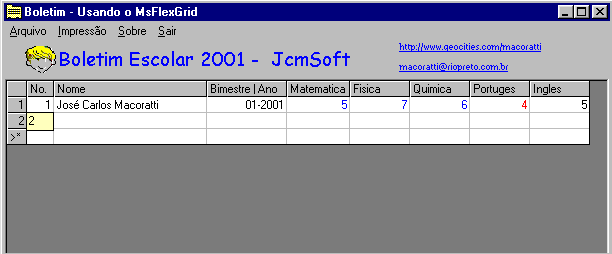 |
E se você errar o valor da nota informando um valor maior que 10 ou menor que 0 ? O Sistema faz a crítica e exibe uma mensagem informando o erro. E tem mais , as notas maiores que 5 são exibidas na cor azul e as menores que 5 na cor vermelha. Veja abaixo:
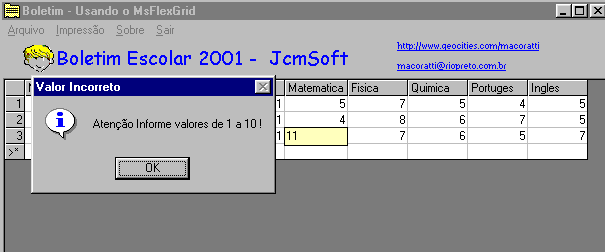 |
Quer visualizar a impressão ? É só selecionar a opção no menu Impressão. Veja o resultado:
 |
Você pode excluir as linhas desejadas selecionando-as e pressionando a tecla Delete ou usando a opção Excluir linhas Selecionadas do menu Arquivo.
E os dados informados ? Onde serão armazenados ? Bem , o projeto , usando uma filosofia de economia de recursos e pela sua própria simplicidade armazena os dados em um arquivo texto - Boletim.txt . Quando você encerrar o aplicativo o sistema lhe dará uma mensagem solicitando o salvamento ou não dos dados. Veja tela a seguir:
 |
Para encerra esta exposição , ao clicar no hiperlinks para a URL o sistema tentará abrir a página informada , se clicar no endereço eletrônico exibido o sistema chamara seu editor de e-mails padrão.
Agora vamos mostrar como fazer esta 'mágica' comentando as partes mais importantes do código usado no projeto.
O projeto Comentado
O formulário principal foi chamado de - Ogrid. Eí-lo abaixo:
 |
Temos aqui: um controle MSFlexGrid (grid_boletim) , um controle caixa de texto (text1) , três labels : label1(Boletim Escolar 2001 - JcmSoft) , label2 e label3 , um controle image (figura do menino) e um menu criado no Menu Editor (Opção Tool do menu do VB).
A seção General Declarations do formulário contém o código onde declaramos as variáveis e as API´s usadas no projeto
| Option
Explicit 'declarações a api para exibir a caixa de dialog da impressora Private Declare Function PrinterProperties Lib "winspool.drv" _ (ByVal hwnd As Long, ByVal hPrinter As Long) As Long Private Declare Function OpenPrinter Lib "winspool.drv" _ Alias "OpenPrinterA" (ByVal pPrinterName As String, _ phPrinter As Long, pDefault As PRINTER_DEFAULTS) As Long Private Declare Function ClosePrinter Lib "winspool.drv" _ (ByVal hPrinter As Long) As Long Private Type PRINTER_DEFAULTS pDatatype As Long ' String pDevMode As Long pDesiredAccess As Long End Type Private Const STANDARD_RIGHTS_REQUIRED = &HF0000 Private Const PRINTER_ACCESS_ADMINISTER = &H4 Private Const PRINTER_ACCESS_USE = &H8 Private Const PRINTER_ALL_ACCESS = (STANDARD_RIGHTS_REQUIRED Or _ PRINTER_ACCESS_ADMINISTER Or PRINTER_ACCESS_USE) '------------------API para executar browser/E-mail------------------------------------------------- Private Declare Function ShellExecute Lib "shell32.dll" Alias "ShellExecuteA" _ (ByVal hwnd As Long, ByVal lpOperation As String, ByVal lpFile As String, _ ByVal lpParameters As String, ByVal lpDirectory As String, ByVal nShowCmd As Long) As Long '---------declarações do sistema------------------------------------- Private ArquivoDados As String ' Arquivo com os dadaos do grid Const NovaLinha As String = ">*" ' Indica uma nova linha Private ControlVisible As Boolean ' Se o controle esta visivel ou nao Private LastRow As Long ' Ultima linha em que se editou Private LastCol As Long ' ultima coluna em que se editou |
No evento Form_Load , temos o seguinte código:
| Private
Sub Form_Load() Dim i As Long Dim caminho As String caminho = App.Path With Label2 With Label3 ArquivoDados = caminho
& IIf(Right$(caminho, 1) = "\",
"", "\") &
"Boletim.txt" End Sub |
Aqui configuramos as labels usadas nos hiperlinks . definimos o arquivo de dados e chamamos as procedures que irão fazer o programa rodar.
Como fazemos a edição no grid ? Para isto usamos o controle caixa de texto - text1 - e quando o cursor estiver selecionando uma célula ao pressionar a tecla Enter ou F2 ou clicar na célula escolhida , para simular uma edição da célula , fazemos o seguinte:
A partir dai tudo se passa para o usuário como se ele estivesse digitando diretamente na célula , mas na verdade esta digitando na caixa de texto. Ao encerrar a entrada de dados apenas atribuimos o informado na caixa de texto para célula correspondente no grid.
Abaixo temos o código envolvido na seguinte sequência:
| Private
Sub Grid_Boletim_KeyPress(KeyAscii As Integer) Select Case KeyAscii ' Editar ao teclar ENTER Case vbKeyReturn KeyAscii = 0 ExibirCelula ' Cancelar ao pressionar ESC Case vbKeyEscape KeyAscii = 0 AtribuiValorCelula ' Editar ao pressinar qualquer tecla Case 32 To 255 ExibirCelula With Text1 If .Visible Then .Text = Chr$(KeyAscii) .SelStart = Len(.Text) + 1 End If End With End Select End Sub |
Abaixo a procedure ExibirCelula:
| Private
Sub ExibirCelula() Static OK As Boolean ' ' Se for celula fixa , sair If Grid_boletim.Col <= Grid_boletim.FixedCols - 1 Or Grid_boletim.Row <= Grid_boletim.FixedRows - 1 Then Exit Sub End If If OK Then Exit Sub OK = True ' OcultarControles ' LastRow = Grid_boletim.Row LastCol = Grid_boletim.Col ' ' Nova Celula With Grid_boletim If .TextMatrix(LastRow, 0) = NovaLinha Then .Rows = .Rows + 1 .TextMatrix(LastRow, 0) = LastRow .TextMatrix(.Rows - 1, 0) = NovaLinha End If End With ' Select Case LastCol Case Else Text1.Move
Grid_boletim.CellLeft - Screen.TwipsPerPixelX,
Grid_boletim.CellTop + 550 - Screen.TwipsPerPixelY,
Grid_boletim.CellWidth + Screen.TwipsPerPixelX * 2,
Grid_boletim.CellHeight + Screen.TwipsPerPixelY * 2 If
Len(Grid_boletim.Text) = 0 Then Text1.Visible = True If Text1.Visible Then |
As rotinas para Ler os dados e Gravar os dados utilizam os velhos comandos : Open, Line Input , Print.
| Private
Sub LerDados() ' Ler dados e preencher o grid Dim nFic As Long Dim r As Long Dim c As Long Dim texto As String ' ' se nao existe o arquivo sai If Len(Dir$(ArquivoDados)) = 0 Then MsgBox "O arquivo de dados não foi localizado !!!" Exit Sub End If ' r = Grid_boletim.Rows - 2 nFic = FreeFile Open ArquivoDados For Input As nFic Do
While Not EOF(nFic) Private Sub
GravarDados() |
Para visualizar e imprimir o grid usamos a mesma procedure - ImprimeGrid - somente alterando o objeto : de form para printer. Ah, antes de imprimir usamos uma API para exibir a caixa de diálogo da impressora padrão. O código da impressão é o seguinte:
| Private
Sub ImprimeGrid(ByVal ptr As Object, ByVal flx As
MSFlexGrid, ByVal xmin As Single, ByVal ymin As Single) Const GAP = 60 Dim xmax As Single Dim ymax As Single Dim X As Single Dim c As Integer Dim r As Integer With ptr.Font .Name = Grid_boletim.Font.Name .Size = Grid_boletim.Font.Size End With With Grid_boletim ' verificar a largura. xmax = xmin + GAP For c = 0 To .Cols - 1 xmax = xmax + .ColWidth(c) + 2 * GAP Next c ' imprime cada linha ptr.CurrentY = ymin For r = 0 To .Rows - 1 ' desenha uma linha acima desta linha. If r > 0 Then ptr.Line (xmin, ptr.CurrentY)-(xmax, ptr.CurrentY) ptr.CurrentY = ptr.CurrentY + GAP ' Imprime o conteudo da linha X = xmin + GAP For c = 0 To .Cols - 1 ptr.CurrentX = X ptr.Print BoundedText(ptr, .TextMatrix(r, c), .ColWidth(c)); X = X + .ColWidth(c) + 2 * GAP Next c ptr.CurrentY = ptr.CurrentY + GAP ' Vai para proxima linha ptr.Print Next r ymax = ptr.CurrentY ' desenha uma caixa ptr.Line (xmin, ymin)-(xmax, ymax), , B ' Desenha linhas X = xmin For c = 0 To .Cols - 2 X = X + .ColWidth(c) + 2 * GAP ptr.Line (X, ymin)-(X, ymax) Next c End With End Sub |
A chamada a API é feita pela função abaixo:
| Public
Function DisplayPrinterProperties(DeviceName As String)
As Boolean 'Exibe a caixa de dialogo da impressora 'PARAMETRO: DeviceName: O nome da impressora padrao 'COMO CHAMAR : DisplayPrinterProperties Printer.DeviceName On Error GoTo ErrorHandler Dim lAns As Long, hPrinter As Long Dim typPD As PRINTER_DEFAULTS typPD.pDatatype = 0 typPD.pDesiredAccess = PRINTER_ALL_ACCESS typPD.pDevMode = 0 lAns = OpenPrinter(Printer.DeviceName, hPrinter, typPD) If lAns <> 0 Then lAns = PrinterProperties(Me.hwnd, hPrinter) DisplayPrinterProperties = lAns <> 0 End If ErrorHandler: If hPrinter <> 0 Then ClosePrinter hPrinter End Function |
Abordamos aqui somente alguns dos aspectos envolvidos no projeto (não comentamos os formulários frmabout nem o formulário frmvisualiza) , é claro que você poderá expandir e melhorá-lo adequando as suas necessidades , se for o caso.
Em todo o caso clique no link para pegar o projeto completo: OGrid.zip ( 10 Kb )
Tchau ![]()
Copyright (c) 2001 - José Carlos Macoratti e amigos da web